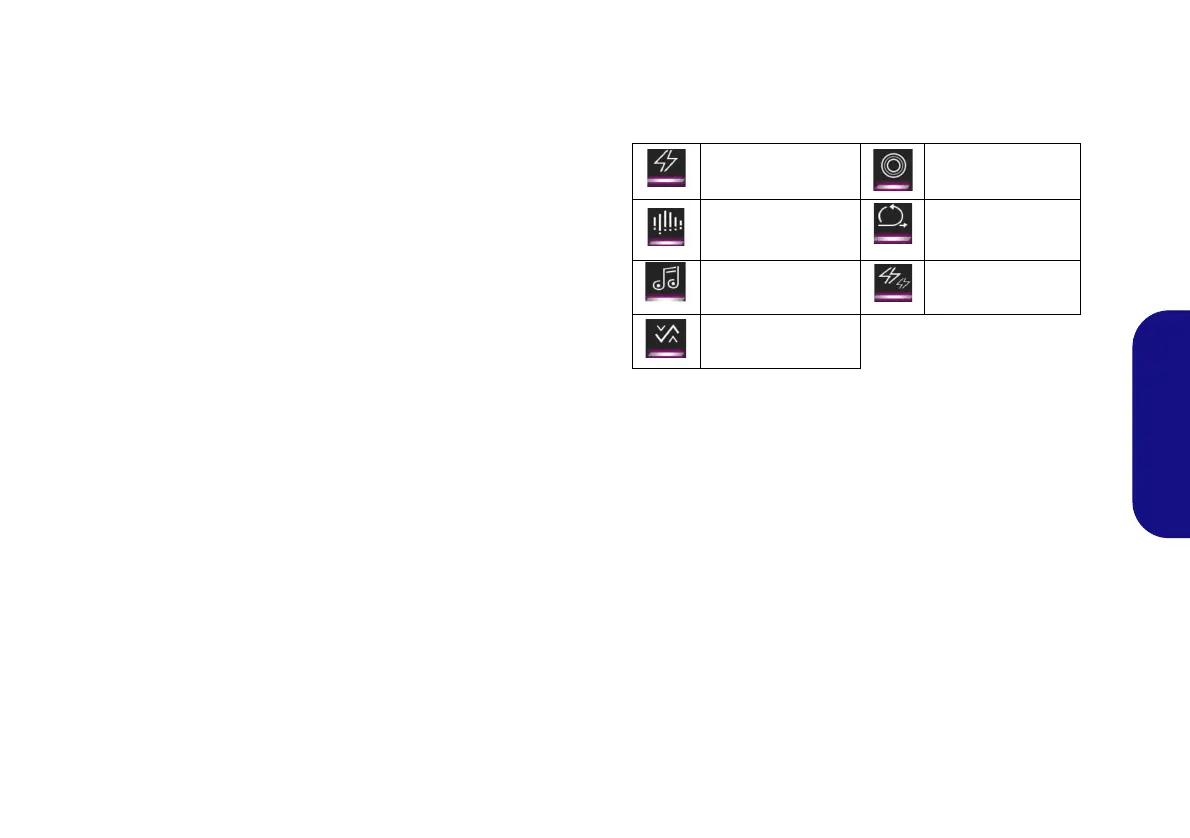79
Français
Mode LED - Clavier complet/Clavier partiel
Vous pouvez changer les couleurs pour tout le clavier ou des
sections partielles du clavier à LED pleine couleur.
Cliquez sur l'une des rubriques à gauche sous Mode LED
(Clavier complet ou Clavier partiel) pour sélectionner la
façon dont les couleurs seront appliquées.
• Clavier complet - Cliquez simplement sur une couleur de
la bande externe du nuancier, ou cliquez sur l'un des
mélanges de couleurs du centre du nuancier et elle sera
immédiatement appliquée à l'ensemble du clavier.
• Clavier partiel - Cliquez simplement sur une couleur de la
bande externe du nuancier, ou cliquez sur l'un des mélanges
de couleurs du centre du nuancier, et puis cliquez sur l'une
des rubriques de section du clavier (Gauche, Milieu ou
Droit) pour appliquer la couleur.
Mode LED - Effet du clavier
Cliquez sur Effet du clavier (sous Mode LED) et puis cli-
quez sur l'un des boutons d'effet pour afficher les effets sur le
clavier.
Tableau 4 - Effets du clavier (clavier à LED pleine couleur)
Minuterie de veille du clavier
Activez puis sélectionnez la durée pendant laquelle le sys-
tème est inactif avant que la LED du clavier n'entre en mode
veille (c'est-à-dire que l'éclairage du clavier LED s'éteigne
pour économiser de l'énergie).
Luminosité du clavier
Vous pouvez régler la luminosité du clavier à l’aide du cur-
seur Luminosité.
Clignotant Souffle
Danse Cycle
Tempo Aléatoire
Vague
P955RT.book Page 79 Friday, June 21, 2019 1:45 PM